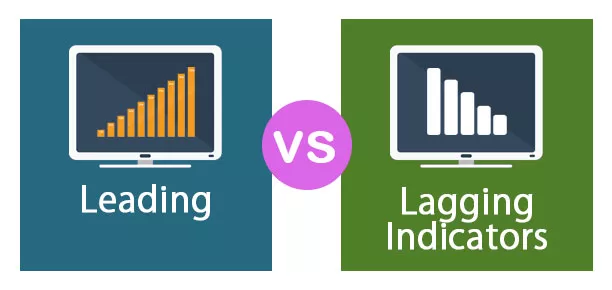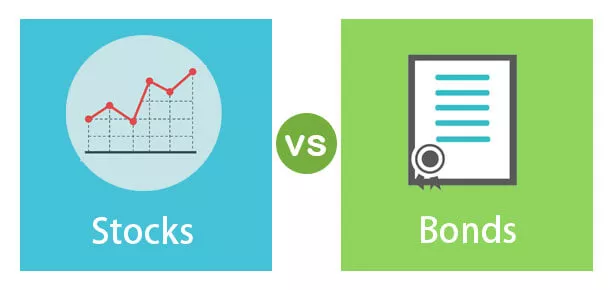Συνάρτηση Excel VBA DatePart
Το DatePart στο VBA χρησιμοποιείται για τον προσδιορισμό του μέρους της ημερομηνίας για τη δεδομένη ημερομηνία που παρέχεται ως όρισμα, το μέρος ημερομηνίας μπορεί να είναι ημέρες ή μήνες ή έτος ή ακόμη και τα λεπτά και δευτερόλεπτα της ώρας, η σύνταξη αυτής της συνάρτησης αποσαφηνίζεται πολύ και έχει ως εξής, Datepart (Interval, Date as Argument).
Σύνταξη
Η σύνταξη της συνάρτησης DatePart δίνεται παρακάτω:

- Διάστημα: Τα δεδομένα που πρέπει να διαβιβάζονται σε ένα όρισμα διαστήματος είναι ένας τύπος συμβολοσειράς, που σημαίνει ότι αυτό το όρισμα μπορεί να περιέχει έγκυρες τιμές σε αυτό. Το διάστημα μπορεί να είναι έτος, μήνας, τρίμηνο, ημέρα, εβδομάδα, ώρα, λεπτό, δευτερόλεπτο.
- Ημερομηνία: Η τιμή ημερομηνίας που πρέπει να αξιολογηθεί.
- firstdayofweek: Αυτή είναι μια προαιρετική παράμετρος. Αυτό περιγράφει την πρώτη ημέρα της εβδομάδας. Αυτό μπορεί ακόμη και να αγνοηθεί. Εάν αγνοηθεί αυτή η παράμετρος, αυτό γίνεται αυτόματα την Κυριακή ως την πρώτη ημέρα της εβδομάδας. Εάν θέλετε να το αλλάξετε, τότε αυτή η παράμετρος μπορεί να χρησιμοποιηθεί. Αυτό το όρισμα μπορεί να αποτελείται από vbUseSystem 0.
Χρησιμοποιήστε τη ρύθμιση API NLS
vbSunday (Default), vbMonday, vbTuesday, vbWednesday, vb Πέμπτη vbFriday, vbSaturday.
- firstweekofyear: Ομοίως, η κορυφαία παράμετρος, αυτή είναι επίσης μια προαιρετική παράμετρος. Αυτό περιγράφει την πρώτη εβδομάδα του έτους. Αυτή η παράμετρος μπορεί επίσης να αγνοηθεί. Εάν αγνοηθεί αυτή η παράμετρος, υποτίθεται ότι η 1η Ιανουαρίου ως η πρώτη εβδομάδα του έτους. Εάν θέλετε να το αλλάξετε, τότε αυτή η παράμετρος μπορεί να χρησιμοποιηθεί.
Αυτό το όρισμα μπορεί να αποτελείται από τις ακόλουθες τιμές.
vbUseSystem, vbFirstJan1, vbFirstFourDays, vbFirstFullWeek.
Αφού δώσετε όλες τις παραμέτρους, το τμήμα δεδομένων () θα επιστρέψει την αριθμητική τιμή, όπως ολόκληρη την ημερομηνία ή το έτος ή το μήνα ή το τρίμηνο, κ.λπ.

Πώς να χρησιμοποιήσετε τη συνάρτηση DatePart στο VBA;
Παράδειγμα # 1
Το πρώτο παράδειγμα είναι να εμφανιστεί επίσης η πλήρης ημερομηνία και το τέταρτο αυτού του μήνα.
Για να το επιτύχουμε αυτό, πρέπει να γράψουμε κάποιον κώδικα στη Visual Basic για αυτήν την καρτέλα Goto Developer και, στη συνέχεια, να κάνουμε κλικ στη Visual Basic και στη συνέχεια θα ανοίξει ένα παράθυρο.

Σε αυτό το παράθυρο, γράψτε τον κωδικό όπως φαίνεται παρακάτω.
Κώδικας:
Sub date_Datepart () Dim mydate As Variant mydate = # 12/25/2019 # MsgBox mydate MsgBox DatePart ("q", mydate) "εμφανίζει το τέταρτο

Σε αυτό το παράδειγμα, χρησιμοποιήσαμε τη συνάρτηση τμήματος δεδομένων για να εμφανίσουμε την ημερομηνία και ένα μέρος της ημερομηνίας που είναι το τέταρτο της ημερομηνίας. Αυτό εμφανίζει ποιο τρίμηνο του έτους είναι η ημερομηνία έναρξης.
Εάν διορθώσουμε τον κώδικα, η ημερομηνία θα εμφανίζεται ως πλήρης ημερομηνία την πρώτη φορά που ο κωδικός εκτελεί το "Msgbox mydate" επειδή η τυχαία ημερομηνία έχει αντιστοιχιστεί στη μεταβλητή "mydate".
Στη συνέχεια, προβάλλουμε ποιο τρίμηνο του έτους βρίσκεται η ημερομηνία.
Όταν εκτελείτε τον κωδικό χειροκίνητα ή χρησιμοποιώντας το πλήκτρο συντόμευσης F5, τότε η ημερομηνία θα εμφανίζεται όπως φαίνεται αφού κάνετε κλικ στο ok. Στη συνέχεια, θα εμφανιστεί το τέταρτο της ημερομηνίας. Αυτό μπορεί να εμφανιστεί στο παρακάτω στιγμιότυπο οθόνης.

Ομοίως, μπορεί επίσης να εμφανιστεί το τρίμηνο, μόνο ημερομηνία ή μήνας ή έτος.
Παράδειγμα # 2
Σε αυτό το παράδειγμα, θα εισαγάγω την ημερομηνία χειροκίνητα κατά την εκτέλεση.
Κώδικας:
Sub date1_datePart () Dim TodayDate As Date 'Δηλώστε μεταβλητές. Dim Msg TodayDate = InputBox ("Enter a date:") Msg = "Quarter:" & DatePart ("q", TodayDate) MsgBox Msg End Sub

Εδώ σε αυτό το παράδειγμα, προσπαθούμε να λάβουμε την ημερομηνία με μη αυτόματο τρόπο στην ώρα εκτέλεσης. Ο κωδικός “TodayDate = InputBox (“ Enter a date: ”)” αυτή η γραμμή υποδεικνύει ότι η ημερομηνία μπορεί να εισαχθεί χειροκίνητα,

Αφού εισαγάγετε την ημερομηνία χειροκίνητα, εμφανίζει το τέταρτο της ημερομηνίας σε ένα πλαίσιο μηνυμάτων Αυτό μπορεί να εμφανιστεί στο παρακάτω στιγμιότυπο οθόνης.

Καθώς ο μήνας Ιούνιος είναι το 2ο τρίμηνο, εμφανίζεται αυτό το 2 nd συνοικία, όπως φαίνεται στο παραπάνω screenshot.
Παράδειγμα # 3
Σε αυτό το παράδειγμα, όλες οι τιμές θα συμπληρωθούν στα κελιά.
Κώδικας:
Private Sub Workbook_Open () Dim DummyDate As Date DummyDate = ActiveSheet.Cells (2, 2) ActiveSheet.Cells (2, 2). Value = Day (DummyDate) ActiveSheet.Cells (3, 2). Value = Hour (DummyDate) ActiveSheet .Cells (4, 2). Value = Minute (DummyDate) ActiveSheet.Cells (5, 2). Value = Month (DummyDate) ActiveSheet.Cells (6, 2). Value = Weekday (DummyDate) End Sub

The dates are filled in the cells in the excel sheet, for that the code is written as Active Sheet.cells. By this code, the date which is present maybe a year, month, or date can be inserted into the given cells.
For example, in the above screenshot,
The day is to be inserted in the cells ( 2, 2) of the excel sheet. Hence the code is written as “ ActiveSheet.Cells(2, 2).Value = Day(DummyDate) “ .
Run the code using the F5 key or manually, and the result would be as shown below.

It is, by default taking date today, and it is displaying as 30 in (2,6) cell.
Likewise, for all the other data also it can be filled.
Usage of DatePart Function
- DatePart function can be used to display the part of the date as the name indicates, i.e., if only day or month or year of the date needs to be displayed, then this function can be used.
- Αυτή η λειτουργία διαχωρίζει επίσης την ημερομηνία, τον μήνα και ένα έτος από μια συγκεκριμένη ημερομηνία.
- Με τη χρήση αυτής της λειτουργίας, η ημερομηνία δεν διαχωρίζεται μόνο. Μπορούμε επίσης να πάρουμε το τέταρτο, ημέρα, ώρα, λεπτό και ένα δευτερόλεπτο.
Πράγματα που πρέπει να θυμάστε
- Αυτή η λειτουργία μπορεί να χρησιμοποιηθεί μόνο ως συνάρτηση VBA. Στο κανονικό excel, αυτό δεν μπορεί να χρησιμοποιηθεί.
- Οι ημερομηνίες που δίνονται ως τιμή σε αυτήν τη συνάρτηση μπορούν να δοθούν σε οποιαδήποτε μορφή, όπως η μορφή mm-dd-yyyy ή η μορφή DD-MM-YYYY κ.λπ.
- Αυτή η συνάρτηση θα διαχωρίσει όλες τις τιμές ξεχωριστά, όπως ημερομηνία, μήνας, έτος ή ώρα επίσης μια ώρα, λεπτό, δευτερόλεπτα επίσης.
- Αυτό οργανώνεται κάτω από τις συναρτήσεις ημερομηνίας και ώρας στο VBA του Microsoft Excel.